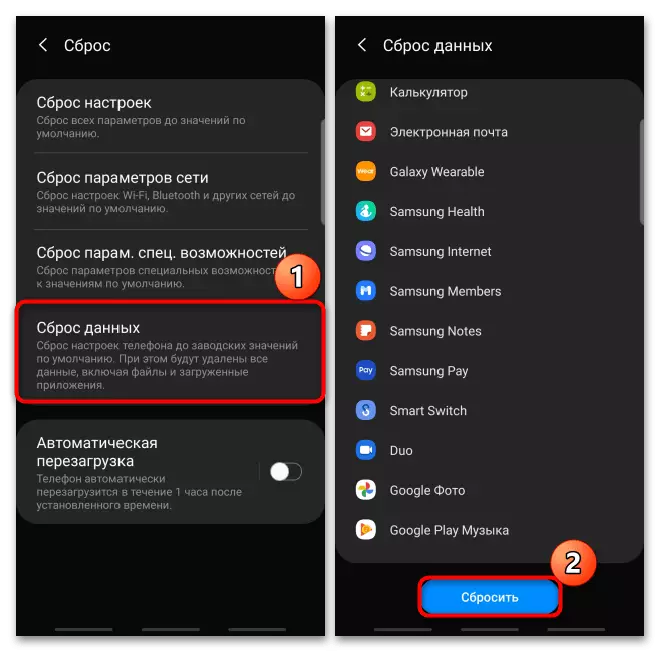Belangrijke informatie
Voordat u doorgaat met manieren om het probleem op te lossen, gebruikt u de aanbevelingen van Google die in de Android-hulp worden gepubliceerd.- Inspecteer het smartphonescherm zorgvuldig en zorg ervoor dat het niet is beschadigd.
- Verwijder de beschermhoes, glas of film. Misschien verminderen deze accessoires de gevoeligheid van het touchscreen.
- Veeg het scherm grondig af om het vuil te verwijderen, want het kan interfereren met de smartphone.
- Verwijder de SIM-kaart of de geheugenkaart van het apparaat. Controleer hoe aanraakscherm zonder hen werkt.
De later beschreven methoden kunnen alleen helpen wanneer de reden in softwarefalen is. Als geen van de opties heeft gewerkt, is er hoogstwaarschijnlijk een hardwareplad en een smartphone die beter toevertrouwt aan de Service Center-specialisten.
Methode 1: herstart Android
Start eerst het apparaat opnieuw op. Als het display periodiek uitgeschakeld is of niet op een bepaalde plaats op de aanraak reageert, probeert u het door het menu Shutdown te doen. Lees meer over de methoden om Android opnieuw te starten geschreven in een ander artikel op onze website.
Lees meer: Start Smartphone op Android opnieuw op
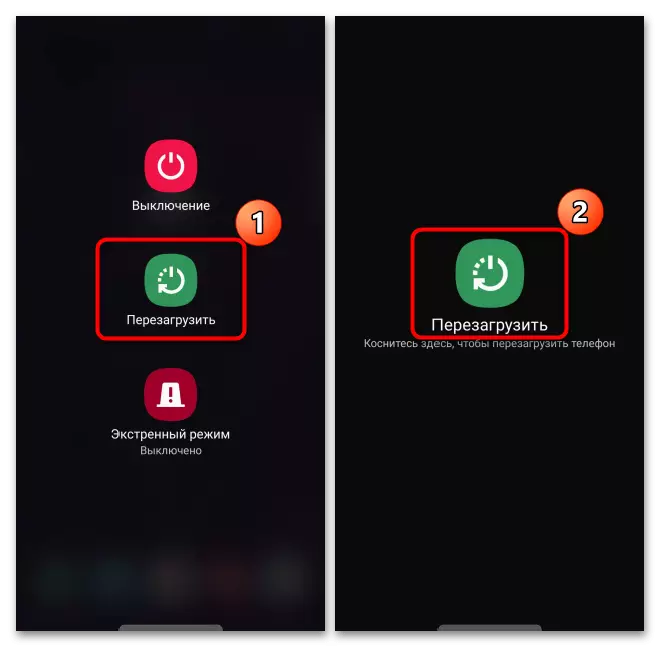
Als u niet kunt presteren met standaard herstartmethoden, maakt u deze met geweld. In de meeste modellen is het voldoende om de shutdown-knop gedurende 10 seconden vast te houden of totdat de herstart begint. In het Samsung-apparaat wordt de "Power" + "Volume Down" -toets als voorbeeld gebruikt.
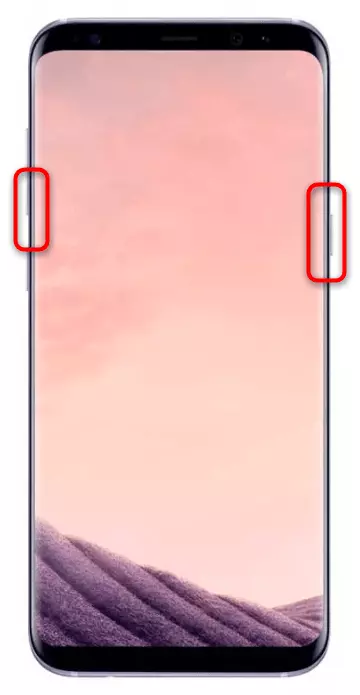
Methode 2: update
Het is wenselijk dat de juiste versie van het besturingssysteem op het apparaat is geïnstalleerd, het is niet nodig om te wachten op een speciale kennisgeving om dit te doen. Bekijk de aanwezigheid van updates handmatig door een van de door ons beschreven werkwijzen in een apart artikel.
Lees meer: Hoe Android bijwerken
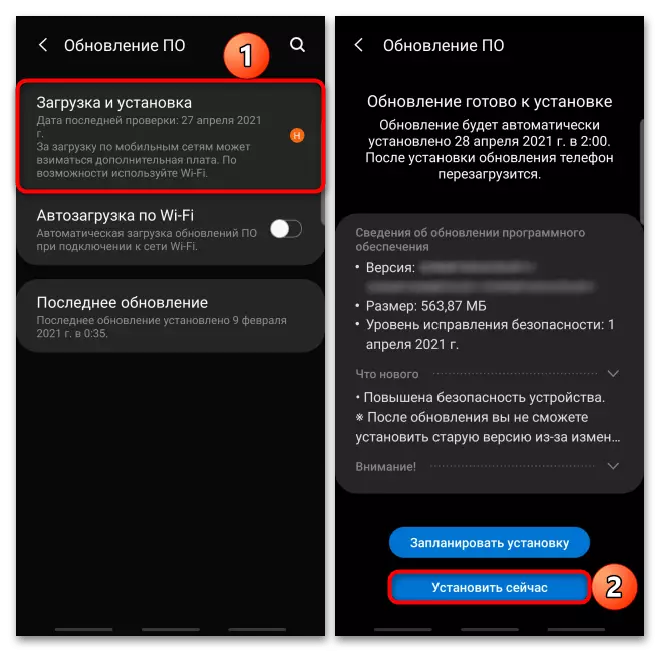
Het aanraakscherm kan slecht werken vanwege updates van slechte kwaliteit. In de regel wordt het het probleem van veel gebruikers, dus fabrikanten van mobiele apparaten zullen snel herkennen. Het blijft alleen wachten wanneer ze correcties bereiden. Informatie hierover kan worden gezocht naar profielforums, sociale netwerken of bedrijfsblog, evenals via de ondersteuningsservice.
Methode 3: "Veilige modus"
Touchscreen kan saai zijn vanwege conflicten met enige toepassing. Om deze theorie te controleren, download Android in "Safe Mode". Vervolgens blijven alle systeemaanvragen actief en zal de derde partij worden uitgeschakeld. Overweeg hoe hij in BR op de Samsung-smartphone kan opstarten, maar dit kan worden gedaan op apparaten van andere fabrikanten.
- Druk op de fysieke uitschakelknop, houd de toets "Shutdown" op het display op en bevestig de actie.
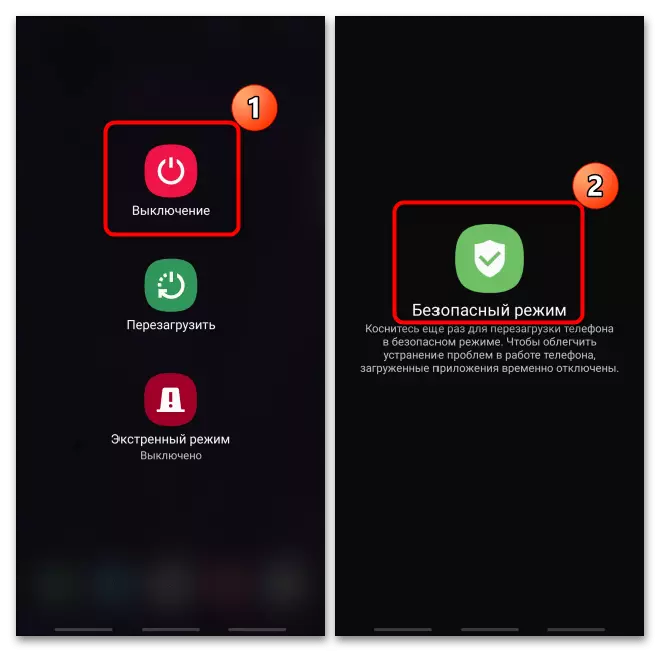
Als het scherm slecht op de aanraking reageert, maken we een gedwongen reboot die wordt beschreven in de eerste methode, en laat zodra het logo verschijnt, de knop "Power" los en houd de knop "Volume down" vast.
Voor meer informatie over de hardware- en softwaremethoden in de "Veilige modus" voor telefoons van alle modellen, kunt u in een apart artikel op onze website ontdekken.
Lees meer: Hoe "Veilige modus" op Android inschakelen
- Het feit dat het apparaat in BR wordt geladen, zal de inscriptie onderaan het scherm getuigen.
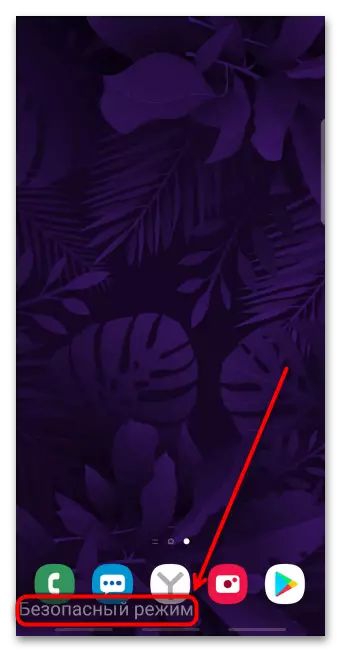
Als de sensor begon te werken, dan is er een software aan de telefoon die hem stoort. Verwijder op hun beurt applicatieprogramma's, te beginnen met de onlangs geïnstalleerde.
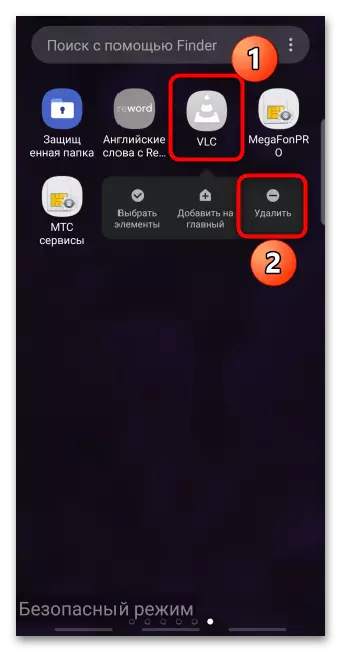
Op sommige smartphones wordt de software van derden mogelijk niet weergegeven in het menu Aplossing. In dit geval vinden we het in het gedeelte Toepassingsinstellingen
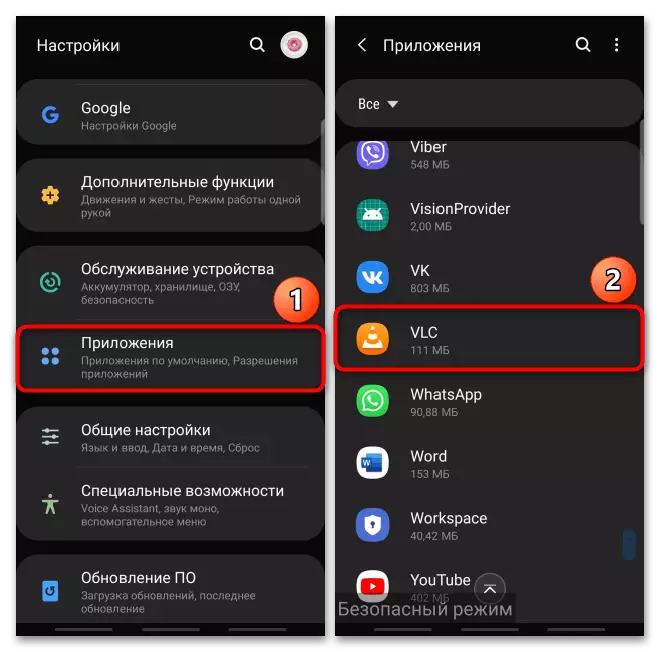
En ook verwijder uit het apparaat.
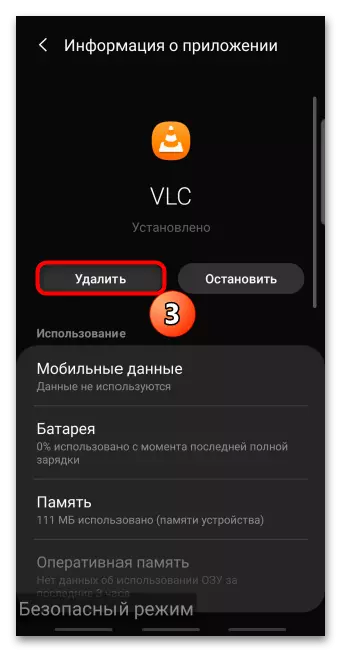
Methode 4: Reset-instellingen
U kunt "harde reset" zowel via de "instellingen" als in de "herstelmodus" van het Android-besturingssysteem maken. Deze procedure verwijdert alle gegevens - contacten, notities, e-mailinhoud, enz. Om ze niet te verliezen, moet u vooraf synchroniseren met Google-account. We kregen te horen over de methoden om de instellingen naar de fabriek te resetten, evenals over het instellen van de synchronisatie in afzonderlijke artikelen op onze website.
Lees verder:
Reset de instellingen op het apparaat met Android
Google-account inschakelen op Android